Dizüstü Bilgisayar Açılmıyor
Dizüstü bilgisayarın ikileminden çıkmakaçılmaya hazır değil hatta önyükleme yapmak kesinlikle bir çocuk oyuncağı değil. Günümüzün teknoloji dünyasında çalışmayan bir dizüstü bilgisayar çok büyük bir sorun! Dizüstü bilgisayar tüm işlerimizin anahtarıdır, ofis işi ya da diğer kişisel işler olabilir. Yani eğer senin laptop açılmayacak, “dizüstü bilgisayar ekranı neden açılmıyor” sorunu için mükemmel çözümler bulacağınız tam yere indiniz. Dizüstü bilgisayarım için sorunu çözmeyecek en iyi çözüme bakalım.
Yöntem 1: Güç Kaynağına Bağlanın
Dizüstü bilgisayarınız yalnızca bilgisayar üzerinde çalışıyorsayalnızca pil gücü, AC adaptörünü bağlamanızı öneririz. Dizüstü bilgisayarınızın pilinin bitmiş olma ihtimali olabilir. Bitmiş pil, dizüstü bilgisayarınızın arkasındaki sorunu açmamasının nedenidir. Adaptörün kablosunun her iki ucuna da düzgün bir şekilde bağlanıp takılı olduğundan emin olun. Şanslıysanız ve dizüstü bilgisayarınız takılı adaptörle çalışmaya başlarsa, dizüstü bilgisayarınızın pilinin tamamen boşaldığından veya arızalı olduğundan eminiz.

Yöntem 2: Dizüstü bilgisayarınızı Yerleştirme İstasyonu'ndan çıkarın.
Dizüstü bilgisayarınızın arkasındaki diğer neden başlamıyoryerleştirme istasyonu olabilir. Cihazınızın bir bağlantı istasyonu ile bağlantısı varsa, basitçe bağlantısını kesin. Şimdi, yerleştirme istasyonunun suçlu olup olmadığını ve dizüstü bilgisayarı açarken soruna neden olduğunu kontrol etmek için dizüstü bilgisayarı açmaya çalışın.

Yöntem 3: tüm dış çevre birimleri bağlantısını kes.
Neden cevaplarından biri benim dizüstü bilgisayarım olmayacakAçık soru, dizüstü bilgisayarınıza bağlı harici çevre birimleri olabilir. "Dizüstü bilgisayar tamamen açılmıyor" sorununu çözmek için, dizüstü bilgisayarınıza harici olan tüm aygıtların / çevre birimlerinin bağlantısını kesmeniz yeterlidir. Dizüstü bilgisayarı açarken fare, USB, klavye vb. Gibi harici aygıtların bağlantısı kesilmelidir. dizüstü bilgisayar herhangi bir sorun olmadan açıldığında onları bağlayabilirsiniz.

Yöntem 4: Pili Çıkarın ve Yeniden Takın
"Dizüstü bilgisayar" başlatmayacak "nedenlerinden birisorun, dizüstü bilgisayarınızın önyükleme işleminin düzgün şekilde güç almasını engelliyor olabilir. Bunu çözmek için, dizüstü bilgisayarın güç kablosunu çıkarmayı ve pilini çıkarmayı deneyin. Güç kablosunu ve pilin bir dakika kadar serbest kalmasına izin verin. Şimdi pili dizüstü bilgisayara geri koyun ve ayrıca güç kablosunu bağlayın. Şimdi deneyin dizüstü bilgisayarı açmak için

Yöntem 5: Dizüstü bilgisayarı tamamen boşaltın
Zaman zaman, bazı artık elektrik yükleri tutardizüstü açarak. Elektrik bloğu olarak adlandırılabilir. Dizüstü bilgisayarı herhangi bir elektrik bloğundan etkili bir şekilde boşaltmak ve yeni bir başlangıç yapmak için aşağıdaki adımları izleyin; bu, dizüstü bilgisayarınızın açılmasına neden olacaktır.

Adım 1: Öncelikle dizüstü bilgisayarınızın AC adaptörünü çıkarın ve ardından dizüstü bilgisayarın pilini çıkarın. Dizüstü bilgisayarın güç düğmesine 15 saniye kadar basın.
Adım 2: Şimdi pili tekrar dizüstü bilgisayara takın ve ayrıca AC adaptörünü takın. Güç düğmesine basarak dizüstü bilgisayarı açın.
Yöntem 6: Hatalı Donanım Sorunu
Yukarıdaki tüm yöntemler sorununuzu çözemezse,"dizüstü bilgisayar ekranı" açılmıyor "sorunu ve dizüstü bilgisayar hala açılmıyor, bir donanım sorununun tüm sorunlara neden olma ihtimali yüksek. Dizüstü bilgisayarınızın bazı donanım bileşenleri henüz çalışmıyor. Bu durumda, bu bazı çözümler bulmak ve dizüstü bilgisayarı onarmak için daha fazla öneri için dizüstü bilgisayar üreticisinin yardımını almak daha iyidir. Aksi halde, dizüstü bilgisayarınızı en yakın onarım mağazasına götürmeyi deneyebilirsiniz, çünkü sorun onlar tarafından teşhis edilebilir ve kesin bir çözüm verilecektir.
Yöntem 7: Dizüstü Bilgisayar İçin En İyi Çözüm Ekran Sorununu Açmıyor
Sorunu çözmek için nihai çözüm Windows Boot Genius'tur. Harika araç sorununuzu kolay yoldan çözer. Aracı kullanmak için aşağıdaki adımları izleyin.
Aşama 1: Bilgisayarınızda, nihai çözüm çözücü Windows Boot Genius'u çalıştırın. Önyüklenebilir bir disk daha fazla işlem için zorunludur ve bu nedenle bir tane hazırlamanız gerekir. Bunu yapmanın bir yolu, bazı hazır DVD / CD / flash sürücü kullanmaktır. CD / DVD için, diskinizi CD-Rom sürücüsüne yerleştirin. Flash sürücü için, pendrive'ı USB portu üzerinden bağlayın. Onarım diskinin yazdırılmasını başlatmak için Burn seçeneğine tıklayın.
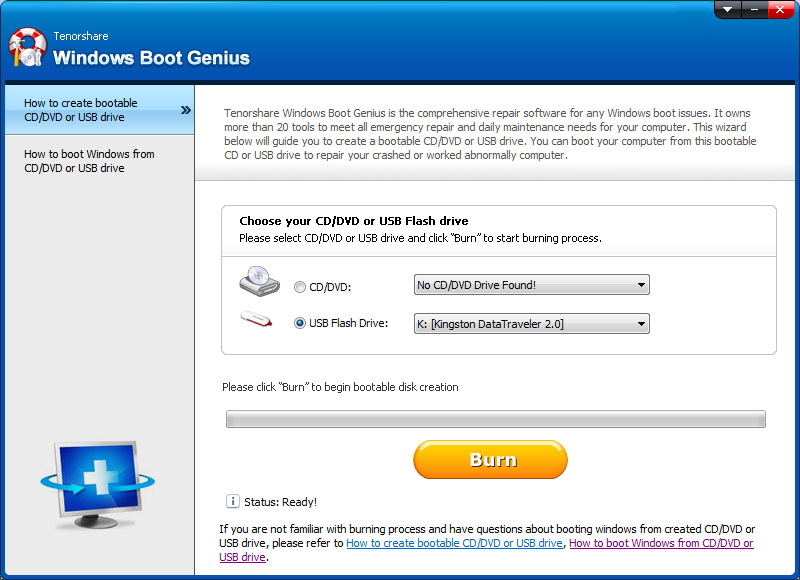
Adım 2: Bu CD'yi çalışmayan dizüstü bilgisayarınıza yerleştirin. Dizüstü bilgisayarı CD / USB kullanarak önyüklemek için sürekli olarak F12 tuşuna basın. Entegre program sayfasını görmek için enter'a tıklayın.
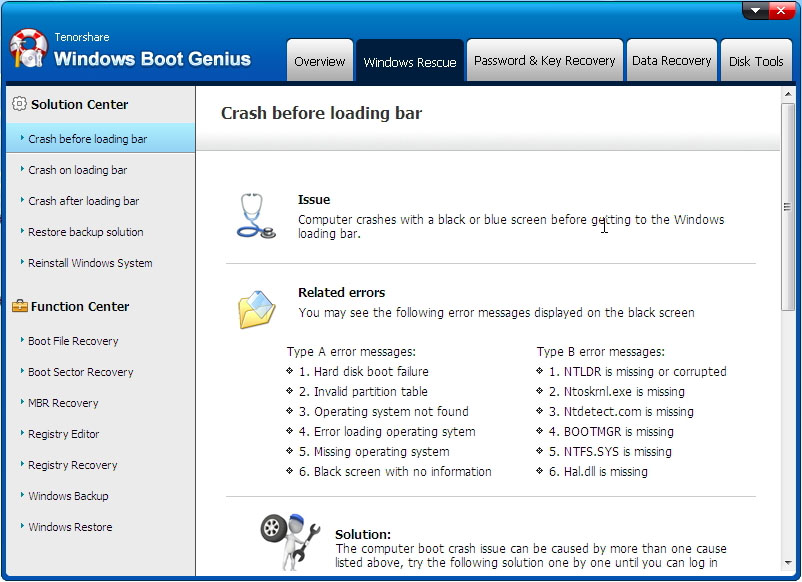
Adım 3: Bilgisayar USB / CD'den önyüklendiğinde, yazılım arayüzü görülür. Sorununuz için uygun nedeni sol menüden seçin. Şimdi sadece ekrandaki talimatları izlemelisin.
Yukarıdaki makalede, en iyisini tartıştıkve "dizüstü bilgisayarı" açmayın "sorununu çözmenin basit yolları. Çözümlerin sizin için büyük yardımı olacağını umuyoruz. Dizüstü bilgisayarınızın sorun çözülmemesi için Windows Boot Genius ürününü kullanmanızı öneririz. Geri bildiriminizi aşağıdaki yorumlar bölümünde paylaşın.









